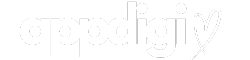يمكن أن يكون الدخول إلى عالم تسجيل الشاشة على جهاز الكمبيوتر بمثابة رحلة مليئة بالاكتشافات، خاصة بالنسبة لأولئك الذين بدأوا في إنشاء محتوى رقمي أو يحتاجون إلى تسجيل أنشطة الشاشة للعمل أو الدراسة. هناك العديد من الأدوات المتاحة في السوق، بعضها أبسط والبعض الآخر مزود بميزات متقدمة. ومع ذلك، فإن التحدي يكمن في العثور على الخيار الذي يتوافق بشكل أفضل مع احتياجاتك ومهاراتك التقنية.
أصبحت أدوات تسجيل الشاشة، والمعروفة أيضًا باسم مسجلات الشاشة، ضرورية في سياقات مختلفة، سواء لإنشاء البرامج التعليمية أو تسجيل مؤتمرات الفيديو أو حتى توثيق أخطاء البرامج. لذلك، أصبح وجود برامج موثوقة في متناول اليد لهذا الغرض ضرورة أساسية للعديد من مستخدمي الكمبيوتر.
التحقق من خيارات تسجيل الشاشة
هناك مجموعة متنوعة من التطبيقات المصممة لتسجيل شاشة جهاز الكمبيوتر الخاص بك والتي تعد بأن تكون الأفضل في فئتها. أدناه، سنستكشف بعضًا من أكثرها شيوعًا، وننظر في إيجابياتها وسلبياتها، بالإضافة إلى أبرز ميزاتها.
1. ستوديو أو بي إس
يا ستوديو او بي اس هي أداة مجانية ومفتوحة المصدر تُستخدم على نطاق واسع في مجتمع البث المباشر وإنشاء المحتوى. فهو لا يقدم مجموعة واسعة من ميزات التسجيل فحسب، بل يسمح أيضًا بالبث المباشر، وهو ما يعد بمثابة مكافأة لأولئك الذين يبثون عبر الإنترنت. يدعم OBS أيضًا مجموعة واسعة من المكونات الإضافية، مما يوفر المزيد من الخيارات لتخصيص التسجيلات وعمليات البث الخاصة بك.
2. كامتاسيا
كامتاسيا من المعروف أنه برنامج قوي لتسجيل الشاشة وتحريرها. إنه خيار مثالي لأولئك الذين لا يريدون تسجيل شاشتهم فحسب، بل يريدون أيضًا تحرير الفيديو داخل نفس البرنامج. بفضل ميزات التحرير المضمنة والواجهة البديهية، يعد Camtasia خيارًا قويًا لإنشاء محتوى تعليمي أو برامج تعليمية.
3. بانديكام
بانديكام هو مسجل شاشة خفيف الوزن لنظام التشغيل Windows يمكنه التقاط أي شيء على شاشة جهاز الكمبيوتر الخاص بك كفيديو عالي الجودة. علاوة على ذلك، فإنه يجعل من الممكن تسجيل منطقة معينة على شاشة الكمبيوتر أو التقاط لعبة تستخدم تقنيات الرسومات DirectX/OpenGL/Vulkan. إن بساطة Bandicam هي ما يجعلها ملحوظة حقًا، خاصة بالنسبة للمستخدمين الذين يريدون حلاً سريعًا وفعالًا.
4. Screencast-O-Matic
Screencast-O-Matic هو تطبيق ويب يتيح للمستخدمين تسجيل مقاطع الفيديو والتعليق عليها وتحريرها من خلال واجهته سهلة الاستخدام. فهو يوفر خيارات للتسجيل على الشاشة وكاميرا الويب، مما يوفر منصة سهلة الاستخدام لإنشاء المحتوى الأساسي بلمسة احترافية.
5. فلاش باك اكسبريس
فلاش باك اكسبريس هو مسجل شاشة مجاني يسمح لك بالتقاط كل إجراء على شاشتك. فهو يسمح بتسجيل الشاشة وكاميرا الويب والصوت، ويوفر واجهة سهلة الاستخدام للغاية مع ميزات تضمن تسجيلات الشاشة عالية الجودة.
تحليل الميزات والوظائف
عند فحص التطبيقات المذكورة أعلاه، يلاحظ المرء مجموعة متنوعة من الوظائف، بدءًا من تسجيلات الشاشة البسيطة إلى الميزات الأكثر تقدمًا مثل تحرير الفيديو وخيارات تدوين الملاحظات. يعتمد اختيار التطبيق الأكثر ملاءمة على عوامل مثل تكرار الاستخدام ومستوى تجربة المستخدم والميزات المحددة المطلوبة لنوع التسجيل المطلوب.
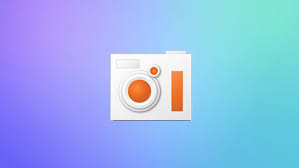
التعليمات
ما هو أفضل برنامج لأولئك الذين يريدون أيضًا تحرير مقاطع الفيديو؟
يعد Camtasia خيارًا قويًا للغاية لأولئك الذين يتطلعون إلى التسجيل والتحرير في نفس البرنامج.
هل هناك خيار مجاني ومفتوح المصدر؟
نعم، OBS Studio مجاني ومفتوح المصدر.
هل هناك خيارات تسمح لك بتسجيل شاشتك وكاميرا الويب في وقت واحد؟
يعد Screencast-O-Matic وCamtasia خيارين جيدين يتيحان لك تسجيل شاشتك وكاميرا الويب في نفس الوقت.
خاتمة
إن اختيار أفضل مسجل شاشة يتجاوز مجرد اختيار البرنامج الذي يحتوي على معظم الميزات. من الضروري أن تلبي الأداة احتياجاتك الخاصة وأن تكون سهلة الاستخدام. مهما كان اختيارك، تذكر دائمًا استكشاف جميع الميزات المقدمة وتجربتها لإنشاء محتوى أكثر ثراءً وجاذبية.